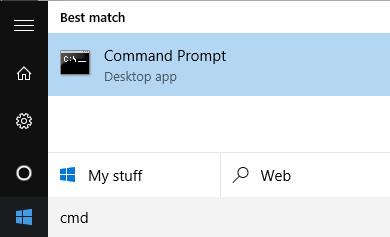Það eru margar orsakir fyrir villum í IP-tölu árekstur á Windows tölvum. Til dæmis er tölva úthlutað kyrrstöðu IP-tölu en er innan DHCP-sviðs fyrir staðarnetið (Local Network), og sama heimilisfangi er úthlutað til annarrar tölvu af DHCP-þjóninum. Eða fartölvan þín er sett í svefnstillingu og síðan opnuð aftur, á meðan tengingu við netið er úthlutað IP-tölu á aðra tölvu o.s.frv.
Þegar þú rekst á villu í IP-tölu, færðu villuskilaboð á skjánum eins og: " Það er IP-töluárekstur við annað kerfi á netinu " eða " Þetta IP-tala er þegar í notkun á netinu. Vinsamlegast endurstilltu annað IP-tölu “.
Svo hvernig á að laga þessa villu, vinsamlegast skoðaðu greinina hér að neðan frá Wiki.SpaceDesktop.
1. Orsök villu
Orsök IP-tölu árekstursvillunnar gæti verið vegna:
- 2 tölvum er úthlutað sömu kyrrstöðu IP tölu.
- Tölvu er úthlutað kyrrstöðu IP tölu en er innan DHCP sviðs staðarnetsins (Local Network), og sama heimilisfangi er úthlutað af DHCP þjóninum til annarrar tölvu.
- Fartölvan er sett í svefnstillingu (Svefnhamur) og síðan opnuð aftur, á meðan tenging við netið fær IP-tölu í aðra tölvu.
- Ef það eru mörg netkort á tölvunni getur það verið orsök IP-tölu árekstursvillu.
- Ef þú tengir marga þráðlausa beina við netið þitt og DHCP er virkt á mörgum tækjum.
2. Lagaðu villu í átökum á IP-tölu
Til að laga villur í átökum á IP-tölu geturðu notað nokkrar af lausnunum hér að neðan:
2.1. Endurnýjaðu IP töluna
Til að endurnýja IP töluna á tölvunni þinni geturðu notað Command Prompt.
Smelltu fyrst á Start og sláðu síðan inn cmd í leitarreitinn. Á leitarniðurstöðulistanum, smelltu á Command Prompt .

Sláðu inn skipunina hér að neðan í stjórnunarglugganum og ýttu á Enter til að losa IP töluna:
ipconfig /release
Það fer eftir fjölda millistykki uppsett á tölvunni þinni, þú munt sjá mismunandi niðurstöður eftir að ofangreind skipun hefur verið keyrð. Fyrir Ethernet tengi muntu sjá Ethernet millistykki Ethernetx og fyrir þráðlaust netkort muntu sjá þráðlaust staðarnets millistykki Wi-Fi eða svipaða hluti.

Athugaðu að ef tölvan þín er sett upp með fastri IP tölu færðu villuboðin: " Aðgerðin mistókst þar sem ekkert millistykki er í leyfilegu ástandi fyrir þessa aðgerð ".

Eftir að hafa keyrt út IP tölu skipunina er næsta skref að keyra skipunina til að endurnýja IP tölu, notaðu skipunina hér að neðan:
ipconfig /renew
Bíddu í nokkrar sekúndur, þú munt sjá niðurstöðurnar birtar í stjórnskipunarglugganum og IP vistfangið birtist við hliðina á IPv4 Address hlutanum .

2.2. Endurstilla fasta IP tölu (Static IP vistfang)
Ef tölvan þín notar fasta IP tölu gætirðu íhugað að breyta í kyrrstæða IP tölu.
Núverandi IP-tala gæti stangast á við IP-tölustillingarnar sem DHCP-þjónninn gefur upp.
Fylgdu skrefunum hér að neðan til að breyta núverandi IP tölu. Að auki geturðu fengið IP tölu beint frá DHCP þjóninum með því að nota losunar-/endurnýjunarskipanirnar í leiðbeiningunum hér að ofan.
Til að breyta IP tölu skaltu fyrst opna stjórnborðið, síðan á stjórnborðsglugganum, finndu og smelltu á Network and Sharing Center . Smelltu á Breyta stillingum millistykkis í vinstri glugganum .

Hægrismelltu á netkortið sem þú ert að tengjast við og veldu síðan Properties .

Í Properties glugganum, finndu og smelltu á Internet Protocol Version 4 (TCP/IPv4) og smelltu síðan á Properties .

Hér hakar þú við Notaðu eftirfarandi IP tölu , sláðu síðan inn kyrrstæðu IP töluna sem þú fékkst í skrefinu hér að ofan, sláðu inn IP töluna og Subnet mask.
2.3. Endurræstu beininn
Ef þú hefur beitt ofangreindum lausnum og getur samt ekki lagað villuna, þá er önnur lausn fyrir þig að endurræsa beininn. Eftir að þú hefur endurræst beininn skaltu endurræsa tölvuna þína til að laga villuna.
Í mjög sjaldgæfum tilfellum getur raunverulegur DHCP þjónn bilað og úthlutað fleiri en einni IP tölu á tölvunni. Í þessu tilfelli er best að reyna að uppfæra fastbúnaðinn á leiðinni.
Sjá fleiri greinar hér að neðan:
Gangi þér vel!